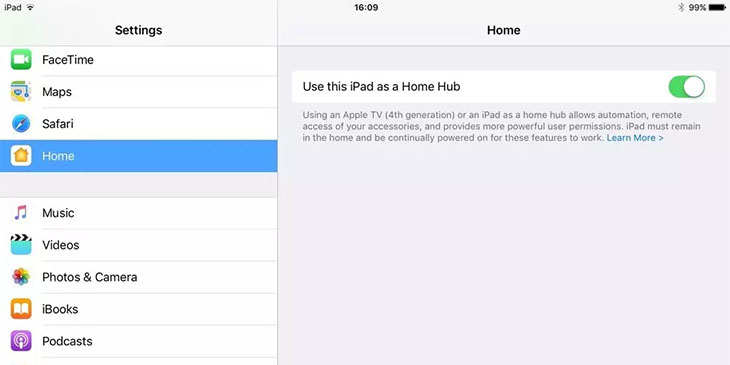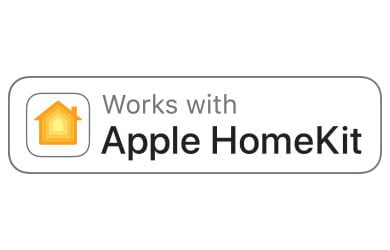Apple Home Kit
Tìm hiểu Nhà thông minh với Apple HomeKit .
Là Fan của Táo khuyết chắc các bạn không thể bỏ qua được một tiện ích cực kỳ quan trọng mà nhà táo cung cấp là Apple Home Kit, HomeKit là một trong những hỗ trợ nhà thông minh phổ biến, một sản phẩm của Apple. Vậy nhà thông minh Apple HomeKit là gì? Có đặc điểm gì? Cách thiết lập như thế nào?
1.Apple HomeKit là gì? Dùng để làm gì?
Apple HomeKit là một hệ thống cho phép bạn điều khiển tất cả các thiết bị nhà thông minh của mình ở một nơi.
Hệ thống này cho phép bạn điều chỉnh bộ điều chỉnh nhiệt, đèn, ổ khóa và những thiết bị thông minh khác trong gia đình chỉ với một cú chạm trên điện thoại thông minh. Bạn thậm chí có thể sử dụng nó để điều khiển thiết bị của bạn từ xa.
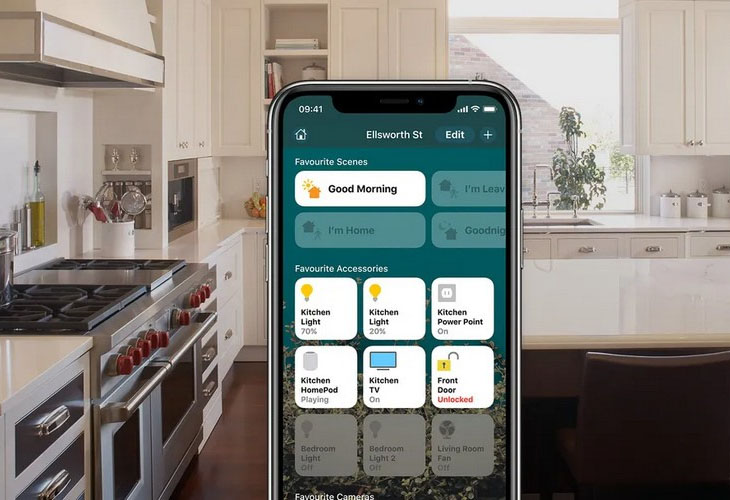
HomeKit cho phép bạn bật hoặc tắt và làm mờ đèn, điều chỉnh bộ điều chỉnh nhiệt, bật và tắt các thiết bị được kết nối với ổ cắm bằng phích cắm hoặc công tắc thông minh, khóa và mở khóa cửa, xem ai ở cửa của bạn và nhiều tính năng thú vị khác.
Với việc ra mắt ứng dụng HomeKit, Apple mong muốn hỗ trợ người dùng mới bắt đầu dễ dàng thiết lập ngôi nhà thông minh của mình hơn thông qua hệ thống HomeKit của hãng.
2.Cách nhận biết sản phẩm Apple HomeKit
Các sản phẩm HomeKit có nhãn "Work with Apple HomeKit" đã được chứng nhận có thể hoạt động với hệ thống của Apple. Các sản phẩm này luôn hoạt động cùng nhau và có thể tự động hoá nhiều công việc giúp cho cuộc sống hàng ngày của chúng ta dễ dàng và tiện nghi hơn.
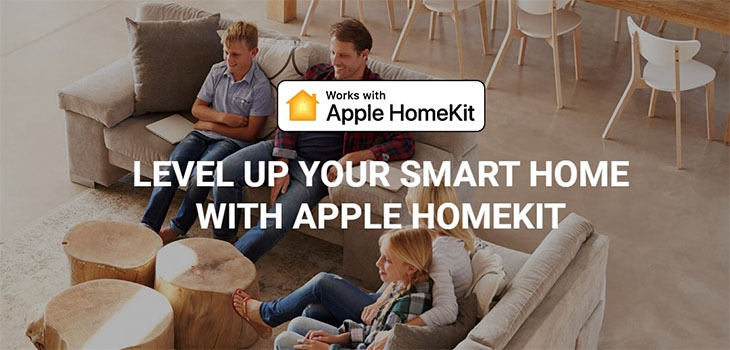
3.Apple Home trên iPhone là gì?
Ứng dụng Apple Home trên iPhone cho phép bạn kiểm soát an toàn mọi thiết bị nhà thông minh hoạt động được với HomeKit.
Trong ứng dụng, bạn có thể sắp xếp các thiết bị theo từng phòng, quản lý nhiều phụ kiện cùng lúc, điều khiển nhà của bạn bằng Siri và nhiều tính năng khác khác.
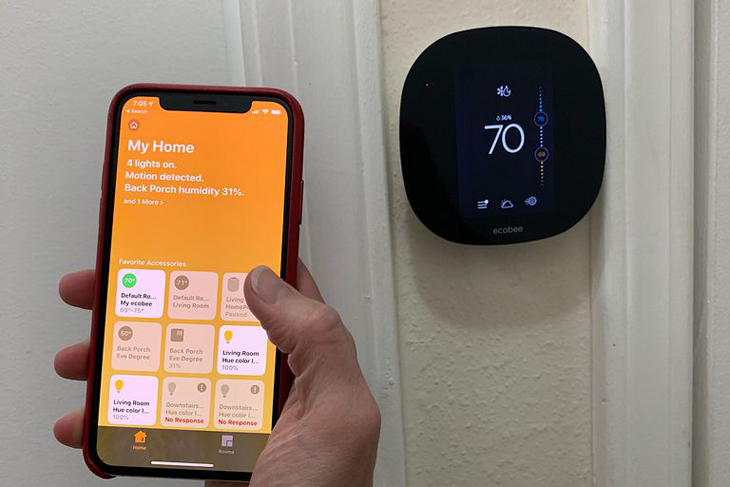
Ứng dụng này sẽ biến điện thoại của bạn thành một điều khiển từ xa cho các thiết bị gia đình thông minh mà bạn có khả năng điều khiển chũng từ bất cứ nơi nào trên thế giới.
4.Apple HomeKit có cần trung tâm điều khiển không?
Khi ở nhà, bạn chỉ cần ứng dụng Apple Home để điều khiển các thiết bị thông minh tương thích HomeKit hỗ trợ Bluetooth hoặc wifi. Để bật hoặc tắt các thiết bị đó trong ứng dụng, bạn chỉ cần chạm vào chúng.

Để có thêm các tính năng, bao gồm khả năng cấp cho người dùng khác quyền kiểm soát thiết bị của bạn thông qua HomeKit, bạn sẽ cần một Apple TV thế hệ thứ 4 chạy tvOS 10, HomePod hoặc iPad chạy iOS 10 trở lên.
5.Cách thiết lập và sử dụng Apple HomeKit
Cách thiết lập
Để thiết lập HomeKit, chỉ cần mở ứng dụng HomeKit trên thiết bị iOS của bạn. Nhấn vào dấu cộng ở góc trên cùng bên phải để kết nối thiết bị hoặc tạo không gian cho từng phòng của gia đình bạn.

Trên Apple TV, vào Settings và chọn Accounts. Đăng nhập vào iCloud bằng chính ID Apple đã đăng nhập vào thiết bị iOS của bạn. Apple TV của bạn sẽ được kết nối làm trung tâm điều khiển.
Cách kết nối với các thiết bị
Một số thiết bị HomeKit được kết nối với trung tâm điều khiển của bạn thông qua kết nối wifi. Một số thiết bị khác cần phải ở trong phạm vi Bluetooth của trung tâm điều khiển của bạn, điều này có thể khó khăn nếu bạn muốn điều khiển các thiết bị nằm ngoài vùng kết nối Bluetooth.
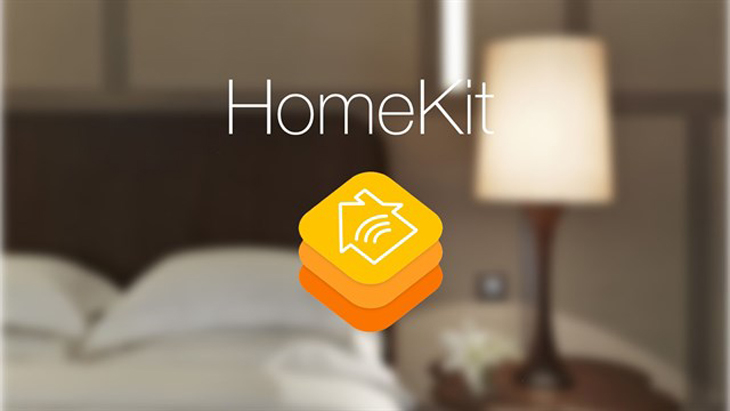
Trong trường hợp đó, bạn có thể muốn có một bộ mở rộng phạm vi Bluetooth, chẳng hạn dùng các bộ mở rộng như Elgato Eve Extend hoặc ConnectSense Bluetooth Extender.
6.Thiết bị nào có thể hoạt động với Apple HomeKit
HomeKit hoạt động với một số thiết bị chiếu sáng thông minh, bao gồm các thiết bị từ Philips Hue, Eve, Lifx, Koogeek, Belkin,, Nanoleaf và Sylvania. Để kiểm soát nhiệt độ ở nhà, hãy thử máy điều nhiệt Ecobee và Honeywell.
Để giữ cho ngôi nhà của bạn an toàn, HomeKit hoạt động với khóa thông minh Yale Smart Locks, cảm biến cửa và cửa sổ Elgato Eve, camera an ninh Omna của D-Link; cửa Fibaro, cửa sổ, cảm biến và hệ thống an ninh nhận dạng khuôn mặt của Netatmo.
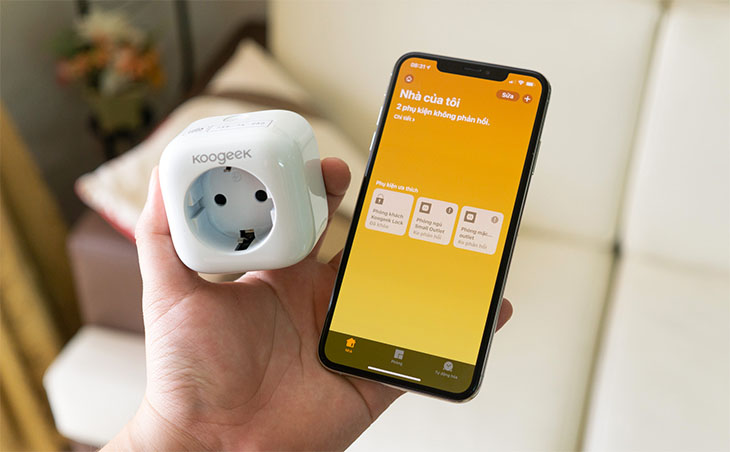
Apple Home như một ứng dụng biến điện thoại của bạn thành một điều khiển từ xa phổ quát cho các thiết bị nhà thông minh mà bạn có khả năng có thể sử dụng ở bất cứ đâu trên thế giới.
HomeKit cũng có thể điều khiển các phích cắm thông minh như các phích cắm từ iHome và Lutron, quạt trần kết nối wifi Hunter Apache, màn hình Arlo của Netgear, bộ điều khiển đầy đủ tại nhà của Brilliant và thậm chí cả báo động khói wifi và carbon monoxide từ First Alert.
7.Apple HomeKit giá bao nhiêu?
Ứng dụng Apple Home là miễn phí, nhưng bạn sẽ phải trả tiền cho các thiết bị thông minh mà bạn sẽ thiết lập nếu bạn chưa sở hữu chúng. Bạn chỉ cần mua những thiết bị cho tiện ích của một ngôi nhà thông minh như Đén, ổ cắm, khoá cửa, camera, các loại thiết bị cảm ứng, các vật dụng đồ điện tử có thể kết nối IOT với các chuẩn kết nối như, BLW, Zigbee, Wifi, Z-wave, với các hãng được Apple cho là partner là những hàng có tiếng và chất lượng đảm bảo như, Philips Hue, Logitech, Belkin, Fribaro..

Ngoài ra, bạn sẽ cần một Apple TV, HomePod hoặc iPad nếu bạn muốn có thể điều khiển ngôi nhà thông minh của mình từ xa hoặc thiết lập tự động hóa nâng cao.
8.Cách dùng Apple HomeKit với một số thiết bị
HomePod
HomePod là một loa thông minh lớn có tích hợp Siri. Nó có thể hoạt động như một trung tâm điều khiển, cho phép bạn tạo tự động hóa các thiết bị trong gia đình với HomeKit.

Tuy nhiên, thiết bị cũng phát nhạc chất lượng cao với bảy loa tweeter, loa trầm lớn và dàn sáu micrô. Bạn có thể yêu cầu Siri gửi tin nhắn, đặt lời nhắc, thực hiện và nhận cuộc gọi và trả lời các câu hỏi kiến thức chung.
Apple Watch
Bạn có thể điều khiển một số phụ kiện nhà thông minh của mình bằng Apple Watch bằng cách đặt chúng hiển thị làm mục ưa thích hoặc đơn giản bằng cách yêu cầu Siri thực hiện các lệnh điều khiển từ Apple Watch của bạn.

Các thiết bị nhà thông minh
Khi bạn thiết lập HomeKit, Siri biết những gì được kết nối và không cần mở ứng dụng Home, bạn có thể yêu cầu trợ lý ảo bật hoặc tắt thiết bị, điều chỉnh nhiệt độ, đặt cảnh, kiểm tra camera được kết nối và hơn thế nữa nếu bạn có Apple TV, HomePod hoặc iPad được thiết lập.
9.Cách truy cập Apple HomeKit bên ngoài nhà của bạn
Các thiết bị HomeKit cần được kết nối với trung tâm điều khiển thông qua kết nối wifi hoặc trong phạm vi Bluetooth cho phép. Do đó, khi bạn ở bên ngoài nhà, không còn kết nối wifi và Bluetooth, việc thiết lập truy cập và điều khiển từ xa thiết bị HomeKit là điều cần thiết.
Để thực hiện truy cập Apple HomeKit bên ngoài nhà của bạn, bạn cần phải tạo hệ thống Apple Home Hub cho phép điều khiển các thiết bị HomeKit từ xa mà không cần thông qua kết nối wifi hay Bluetooth.
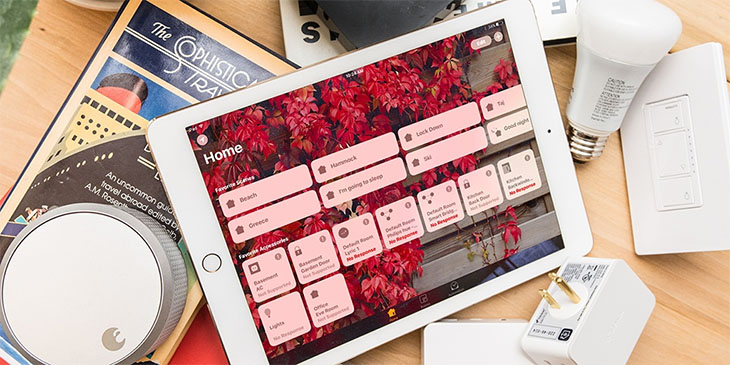
Các thiết bị Apple có thể hoạt động như một Home Hub chẳng hạn như: Apple TV (thế hệ thứ 4 trở lên) , HomePod hoặc iPad (chạy iOS 10 trở lên).
Để sử dụng iPad làm Apple Home Hub, bạn thực hiện như sau:
- Bước 1: Chọn mục Settings (Cài đặt) trên iPad.
- Bước 2: Lướt xuống tìm kiếm và chọn mục Home.
- Bước 3: Bật tính năng Use this iPad as a Home hub (Sử dụng iPad này làm Home hub).